
Menú
Convertidor de Spotify
¿Cómo transferir una lista de reproducción de Spotify a otra cuenta?
He creado una nueva cuenta de Spotify. ¿Puedo transferir mis listas de reproducción?
Opción 1: Utilizar la aplicación Spotify
- En el menú del lado izquierdo, haz clic derecho en el nombre de la lista de reproducción. En el menú de opciones que aparece, haz clic en Compartir > Copiar enlace a lista de reproducción .
- Cierre la sesión de esa cuenta e inicie sesión con el nuevo usuario .
- Pegue el enlace a la lista de reproducción que copió en el área de búsqueda . Presione la tecla Enter para iniciar la búsqueda y aparecerá su lista de reproducción.
- Haz clic en el botón de los tres puntos horizontales que aparece debajo del título de la lista de reproducción y, en el menú de opciones que aparece, selecciona Agregar a tu biblioteca . De esta manera, las listas de reproducción que tenías en tu cuenta anterior de Spotify se guardarán en tu nueva cuenta para que puedas disfrutar de la música que has recopilado a lo largo de los años.
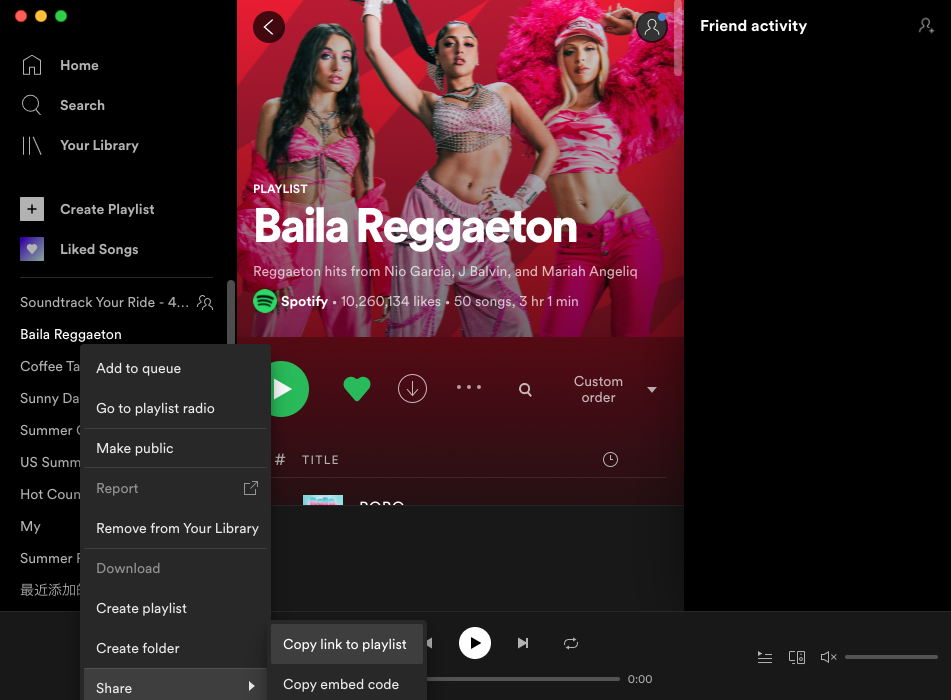
Opción 2: utilizar Ondesoft Spotify Converter
Puedes descargar listas de reproducción de Spotify a formato mp3 con una herramienta de terceros y luego importarlas a tu nueva cuenta de Spotify como música local. Todo lo que necesitas es un potente descargador de música de Spotify : Ondesoft Spotify Converter.
Ondesoft Spotify Converter es un potente descargador de música que te permite descargar fácilmente música de Spotify sin pagar la suscripción premium . Sigue los pasos a continuación para descargar música de Spotify a mp3. Antes de comenzar,
1. Ejecute Ondesoft Spotify Converter
Descargue, instale y ejecute Ondesoft Spotify Converter en su Mac o Windows. Inicie sesión en su cuenta de Spotify con el reproductor web de Spotify integrado, ya sea gratuito o premium.

2. Elija el formato de salida (opcional)
Ondesoft Spotify Converter descargará canciones de Spotify en formato original de forma predeterminada, principalmente en formato M4A. También admite la descarga de música de Spotify en formatos MP3, AAC, FLAC, WAV y AIFF. Haga clic en el icono de engranaje en la esquina superior derecha para cambiar el formato de salida si lo necesita. También puede cambiar la carpeta de salida, la calidad, el volumen, el formato del nombre del archivo, etc. según sus necesidades.

3. Selecciona canciones, álbumes o listas de reproducción de Spotify
Explora o busca las canciones, listas de reproducción o álbumes que deseas descargar con el reproductor web integrado de Spotify. Haz clic en el botón rojo Agregar a la lista para cargar todas las canciones.

Todas las canciones de la lista de reproducción o de los álbumes estarán marcadas de forma predeterminada. Puedes desmarcar las canciones que no quieras descargar.
4. Haga clic en el botón Convertir
Haga clic en el botón Convertir para comenzar a descargar música de Spotify en el formato que elija.

Después de la descarga, haz clic en el icono de la carpeta que aparece debajo para localizar rápidamente las canciones de Spotify sin DRM. Luego, puedes escuchar las canciones de Spotify sin conexión y sin anuncios. Omite cualquier canción que desees. Transfiérelas a tu iPhone, iPad, iPod o dispositivos Android. Puedes disfrutar de Spotify Premium gratis en cualquier dispositivo que admita mp3.

5. Agregue música de Spotify convertida a la nueva cuenta como música local
-
Haga clic
 en en la parte superior derecha y seleccione
Configuración
.
en en la parte superior derecha y seleccione
Configuración
.
- Desplácese hasta Archivos locales y active Mostrar archivos locales .
- Apaga cualquier fuente que no quieras.
- Haga clic en AGREGAR UNA FUENTE para seleccionar otra carpeta.
La música de esa carpeta ahora está en Archivos locales en su biblioteca .
Barra lateral
Convertidor de Spotify
Artículos relacionados
Consejos de Ondesoft
Más >>- Versión gratuita de Spotify en Sonos
- Descargar canciones navideñas gratis
- 9 cosas que debes saber sobre Spotify
- Obtén Spotify Premium gratis
- Reproducir Spotify en Apple Watch
- Convertir Spotify a MP3
- Convertir Spotify a M4A
- Convertir Spotify a WAV
- Convertir Spotify a FLAC
- Listas de reproducción de Spotify para iPod shuffle
- Música sin DRM de Spotify
- Descargar música MP3 de Spotify
- Descarga música de Spotify gratis
- Descargar Spotify Music sin Premium
- Descargar canciones de Spotify al disco duro externo
- Disfruta de la música de Spotify en tu reproductor MP3
- Ampliar la prueba gratuita de Spotify Premium
- Descargador gratuito de Spotify
- Grabador de Spotify gratuito
- Copia de seguridad de música de Spotify
- Reproducir Spotify en el coche
- Reproducir Spotify en el HomePod
- Descargar Spotify++ iOS desde AppValley
- Descargar Spotify++ para iOS desde TweakBox
- Escucha música de Spotify sin conexión de forma gratuita
- Escuche música de Spotify en el reproductor MP3 de Sandisk
- Escucha Spotify en iPod
- Reproducir música de Spotify en Amazon Echo
- Reproducir música de Spotify en el Apple Watch sin iPhone
- Reproducir música de Spotify en el Apple Watch
- Reproducir música de Spotify en el iPod Nano
- Reproducir música de Spotify en el iPod Shuffle
- Reproducir música de Spotify en PS4
- Reproducir música de Spotify en Roku
- Reproducir música de Spotify en Sonos
- Reproducir música de Spotify en Google Home
- Graba canciones de Spotify
- Grabar música de Spotify en formato MP3
- Eliminar DRM de Spotify
- Guardar música de Spotify como MP3
- Música de Spotify como tono de llamada
- Comparación entre Spotify gratuito y premium
- Obtén Spotify Premium gratis, sin trucos
- Descargador de música de Spotify
- Calidad de la música de Spotify
- Grabador de música Spotify
- Reproducción sin conexión de Spotify en Apple Watch
- Sptofy en iPod Touch de cuarta generación
- Spotify Premium APK
- Spotify Premium gratis
- Spotify Premium no descarga canciones
- Canciones de Spotify no disponibles
- Descuento para estudiantes de Spotify
- Sincronizar música local con Spotify
- La función de sincronización de Spotify con iPod ya no está disponible
- Comparación entre Spotify y Tidal
- Convertidor gratuito de Spotify a MP3
- Convertidor de Spotify a MP3
- Comparación entre Spotify y Apple Music
- Spotify vs Soundcloud
- Transmite Spotify a Apple TV
- Transmitir Spotify a Chromecast
- Sincronizar Spotify con Android
- Visualizador de Spotify
- Descargador de listas de reproducción de Spotify
- Ver películas de iTunes en la TV
- Eliminación de DRM de iTunes
- Reproducir Spotify en el televisor Samsung
- Reproductor MP3 compatible con Spotify
- Eliminar DRM de los audiolibros de Audible
- Convertir Audible a MP3
- Reseña del mejor convertidor de audio DRM
- FairPlay DRM de Apple: todo lo que necesitas saber
- Los 8 mejores servicios de streaming de música
- Bloquear anuncios en Spotify sin Premium
- Agregar música de Spotify a un video de InShot
- Añade música de Spotify a la historia de Instagram
- Reproducir música de Spotify en Discord
- Transferir lista de reproducción de Spotify a otra cuenta
- 4 soluciones para solucionar el problema de que Spotify Wrapped no funciona
- Reproducir Spotify en Tesla sin Premium ni Conectividad Premium





